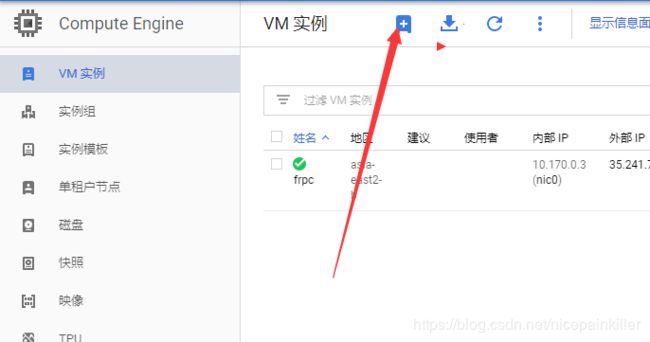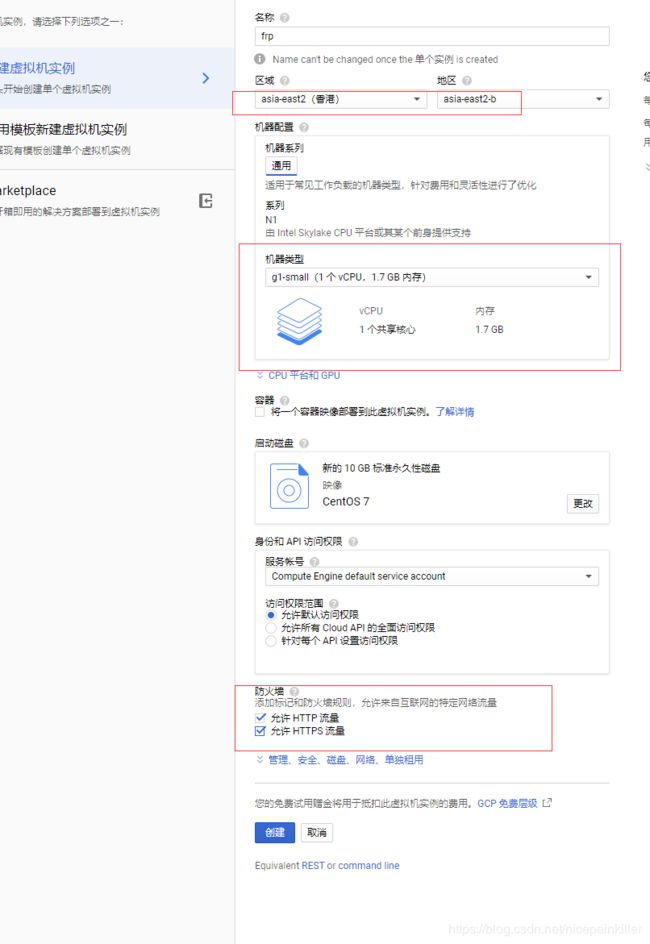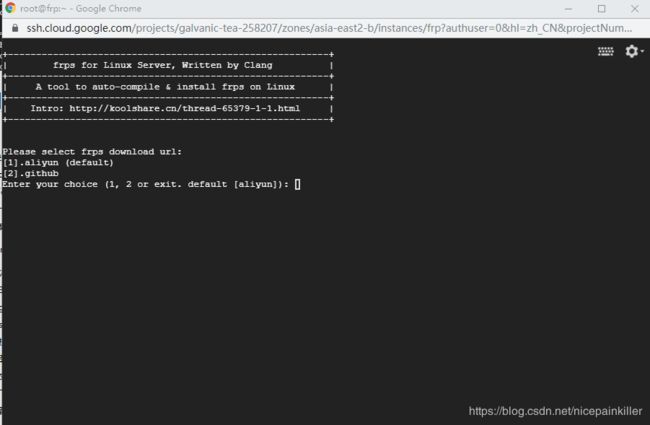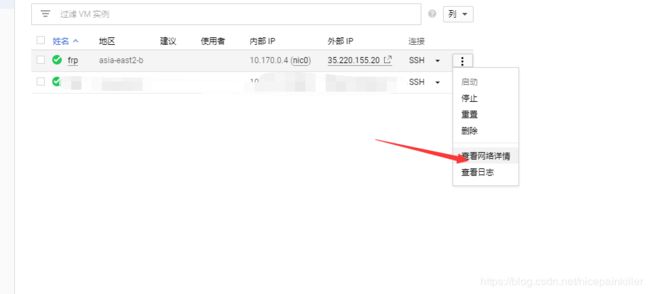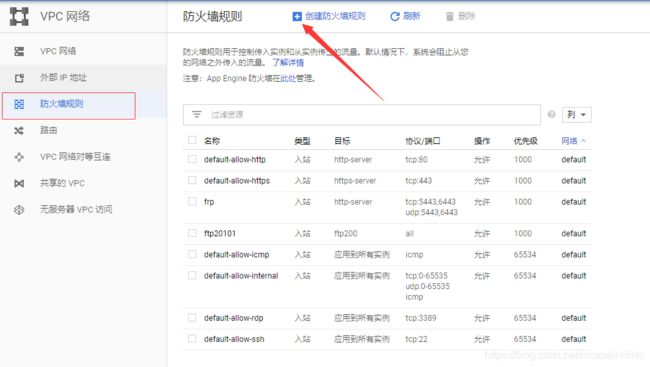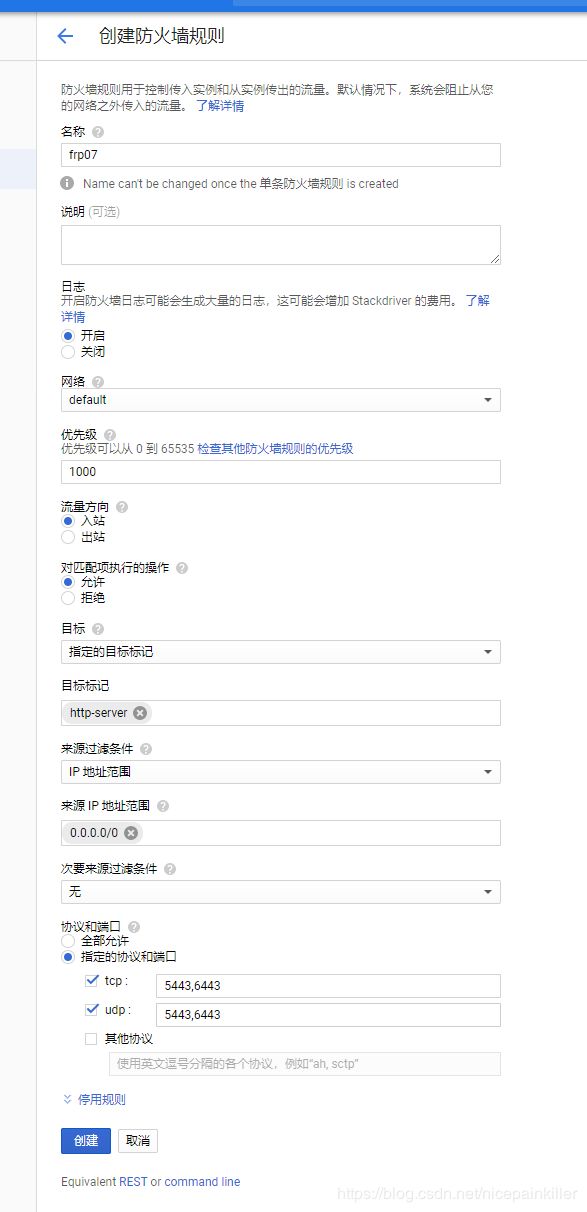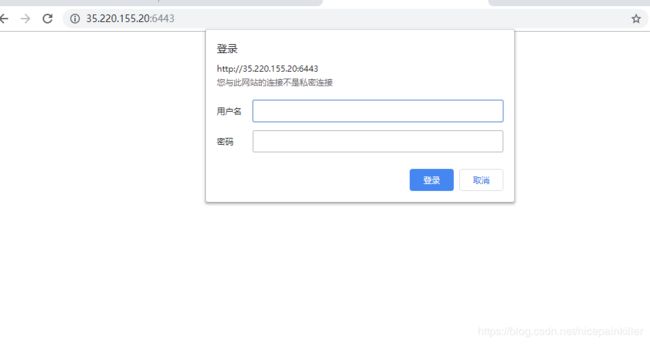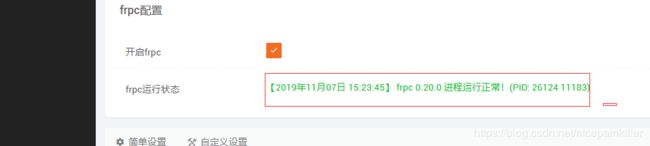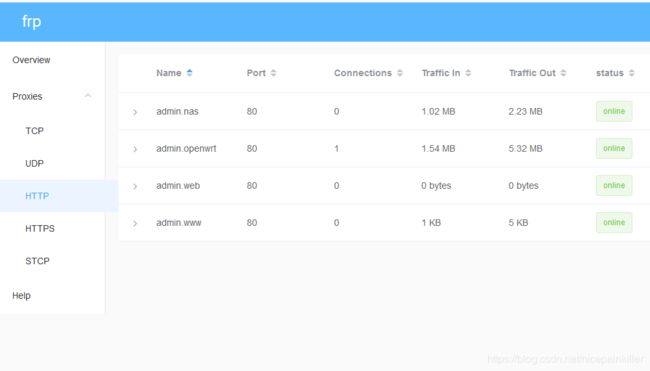- 上位机知识篇---SD卡&U盘镜像
常用的镜像烧录软件balenaEtcherbalenaEtcher是一个开源的、跨平台的工具,用于将操作系统镜像文件(如ISO和IMG文件)烧录到SD卡和USB驱动器中。以下是其使用方法、使用场景和使用注意事项的介绍:使用方法下载安装:根据自己的操作系统,从官方网站下载对应的安装包。Windows系统下载.exe文件后双击安装;Linux系统若下载的是.deb文件,可在终端执行“sudodpkg-
- 用OpenCV标定相机内参应用示例(C++和Python)
下面是一个完整的使用OpenCV进行相机内参标定(CameraCalibration)的示例,包括C++和Python两个版本,基于棋盘格图案标定。一、目标:相机标定通过拍摄多张带有棋盘格图案的图像,估计相机的内参:相机矩阵(内参)K畸变系数distCoeffs可选外参(R,T)标定精度指标(如重投影误差)二、棋盘格参数设置(根据自己的棋盘格设置):棋盘格角点数:9x6(内角点,9列×6行);每个
- C++设计模式:简单工厂、工厂方法、抽象工厂
起个别名
C++算法c++
1.工厂模式的特点在我们现实生活中,买馒头和自己蒸馒头、去饭店点一份大盘鸡和自己养鸡,杀鸡,做大盘鸡,这是全然不同的两种体验:自己做麻烦,而且有失败的风险,需要自己承担后果。买现成的,可以忽略制作细节,方便快捷并且无风险,得到的肯定是美味的食物。对于后者,就相当于是一个加工厂,通过这个工厂我们就可以得到想要的东西,在程序设计中,这种模式就叫做工厂模式,工厂生成出的产品就是某个类的实例,也就是对象。
- Mac自定义右键功能
东东旭huster
macos
mac右键相对于Windows来说功能少很多,市场里也有一些好用的拓展软件,比如赤友,但是用一段时间又要收费了,作为一个白嫖党当然是自己做了。打开自动操作这个应用选择快速操作打开,再从实用工具中选择运行shell脚本这里我们添加一个用vscode打开的功能有几个点需要注意下1、工作流程选择文件或文件夹2、位于访达3、传递输入选择作为自变量编辑好后可以点运行试下,没问题command+S保存一下。在
- Topview Avatar 2深度实测:AI数字人带货的新高度,还是又一个营销噱头?
神码小Z
AI工具人工智能
在AI数字人赛道越来越卷的今天,各家产品都在宣传自己的"独门秘技"。最近,TopviewAI推出的Avatar2引起了我的注意——号称突破了产品尺寸限制,实现了"万物皆可带"。作为一个经常需要制作营销视频的内容创作者,我决定亲自上手测试一番,看看这款工具是否真的像宣传的那样强大。TopviewAvatar2是什么?革命性升级还是渐进式改良?TopviewAvatar2是TopviewAI推出的第二
- Docker容器底层原理详解:从零理解容器化技术
Debug Your Career
面试docker容器dockerjava
一、容器本质:一个“隔离的进程”关键认知:Docker容器并不是一个完整的操作系统,而是一个被严格隔离的进程。这个进程拥有独立的文件系统、网络、进程视图等资源,但它直接运行在宿主机内核上(而虚拟机需要模拟硬件和操作系统)。类比理解:想象你在一个办公楼里租了一间独立办公室(容器)。你有自己的桌椅(文件系统)、电话分机(网络)、门牌号(主机名),但共享整栋楼的水电(宿主机内核)和电梯(硬件资源)。办公
- android中百度定位、城市选择列表,右侧字母展示
好久好久没光顾过自己空空的博客了,做项目的时候都是逛着别人的博客急着把功能实现,近来闲下来了总结总结。这个城市选择功能也是当时做项目急着实现从哪找来的框架不记得了,然后改改用到项目中来的。非常感谢提供最初源码的博主,主要的区别是添加了搜索功能、定位功能,把以前的操作本地数据库sqlite的部分,改为操作对assest文件的操作,封装的有百度地图定位方法、可删除的edittext。百度地图的key需
- 如何对.NET应用程序进行数字签名
溪源More
服务器linux网络运维
我们可以为我们的程序进行数字签名,这样就可以证明该程序的作者是可信的.首先为了签名程序,我们需要先创建一个证书.证书是由证书颁发机构(CA)颁发的,CA是受信任的第三方机构,它可以为我们颁发证书.当然我们也可以自己创建证书.接下来简单介绍下如何利用OpenSSL工具创建证书.创建证书下载openssl安装包并安装,推荐下载最新64位版本.打开命令行,输入openssl,如果提示Openssl不是内
- 为Layui Table组件添加前端搜索功能
caifox菜狐狸
JavaScript学习之旅:从新手到专家前端layuijavascripttable前端搜索表格搜索前端框架
在现代Web开发中,数据展示和交互功能是构建高效、用户友好界面的关键要素之一。Layui作为一款广受欢迎的前端UI框架,以其简洁的代码、丰富的组件和强大的功能,为开发者提供了极大的便利。其中,Layui的Table组件更是以其强大的数据展示能力和灵活的配置选项,成为了许多项目中不可或缺的部分。然而,在实际应用中,仅仅展示数据往往是不够的。用户通常需要根据自己的需求快速查找特定信息,这就需要为表格添
- .NET 一款基于BGInfo的红队内网渗透工具
dot.Net安全矩阵
网络.net安全.netcoreweb安全矩阵
01阅读须知此文所提供的信息只为网络安全人员对自己所负责的网站、服务器等(包括但不限于)进行检测或维护参考,未经授权请勿利用文章中的技术资料对任何计算机系统进行入侵操作。利用此文所提供的信息而造成的直接或间接后果和损失,均由使用者本人负责。本文所提供的工具仅用于学习,禁止用于其他方面02基本介绍在内网渗透过程中,白名单绕过是红队常见的技术需求。Sharp4Bginfo.exe是一款基于微软签名工具
- el-timeline时间线(Plus)左边图标改为自定义图片
顾尘眠
javascript前端vue.js
(目前图片有点小,还需要自己去调整下大概样式,比较懒,就放了个大概样子)时间线左侧正常根据文档内容,是填写的icon,但通过icon属性还有另外一个类型,component,可以搭配h函数写一组img元素,实现将图标改为本地图片{{activity.content}}import{h}from'vue'constactivities=[{content:'Eventstart',timestamp
- Javaweb学习之Vue模板语法(三)
不要数手指啦
vue.js学习前端
目录学习资料前情回顾本期介绍(vue模板语法)文本插值Vue的Attribute绑定使用JavaScript表达式综合实例代码:学习资料Vue.js-渐进式JavaScript框架|Vue.js(vuejs.org)前情回顾项目的创建大家可以看这篇文章Vue学习之项目的创建-CSDN博客本期介绍(vue模板语法)首先,找到我们编写代码的地方找到自己项目的src文件夹,打开之后点击component
- django - admin后台管理-2-自定义模型类
米兔-miny
django-达内django分布式python
注册自定义模型类若要自己定义的模型类也能在/admin后台管理界中显示和管理,需要将自己的类注册到后台管理界面注册步骤:在应用app中的admin.py中导入注册要管理的模型models类,如:from.modelsimportBook调用admin.site.register方法进行注册,如:admin.site.register(自定义模型类)#file:bookstore/admin.pyf
- 如何在 Linux 上安装 RTX 5090 / 5080 /5070 Ti / 5070 驱动程序 — 详细指南
知识大胖
NVIDIAGPU和大语言模型开发教程linux运维服务器
简介为了获得最佳性能,您需要在Linux上运行5090/5080/5070Ti/5070或其他50系列GPU(或Windows上的WSL)。这篇文章将包含有关如何操作的详细指南。主线内核和驱动程序怪癖之旅Nvidia50系列GPU拥有最新的Nvidia技术。但是,新硬件需要一些新软件或更新,这需要一些耐心。如果您在这里,您可能会遇到Ubuntu默认设置的障碍。不要害怕!我最近自己摸索了这个迷宫,结
- AI MCP教程之 什么是 MCP?利用本地 LLM 、MCP、DeepSeek 集成构建您自己的 AI 驱动工具
知识大胖
NVIDIAGPU和大语言模型开发教程人工智能mcpdeepseek
介绍利用模型上下文协议(MCP)的工具吸引了我们的注意力—将AI变成触手可及的生产力引擎。它们巧妙、高效,让人难以抗拒。但如果您可以将这样的功能添加到自己的工具中,会怎么样呢?在本指南中,我将引导您构建一个具有本地运行的大型语言模型(LLM)和MCP集成的AI工具-让您以类似的方式自动执行利用MCP的工具您喜欢的任务。推荐文章《AnythingLLM教程系列之12AnythingLLM上的Olla
- 使用 Ollama 、 DeepSeek和QWEN的模型上下文协议 (MCP) ,使用本地 LLM 教程的 MCP 服务器
知识大胖
NVIDIAGPU和大语言模型开发教程服务器运维人工智能qwen2vldeepseek
简介模型上下文协议:MCP服务器据称是AI领域的下一个重大改变者,它将使AI代理变得比我们想象的更加先进。MCP或模型上下文协议由Anthropic去年发布,它可以帮助LLM连接软件并对其进行控制。但有一个问题大多数MCP服务器都与ClaudeAI兼容,尤其是ClaudeAI桌面应用程序,但它们有自己的限制。有没有办法我们可以使用本地LLM运行MCP服务器?是的,在这个特定的逐步详细教程中,我们将
- AnythingLLM教程系列之 12 AnythingLLM 上的 Ollama 与 MySQL+PostgreSQL
知识大胖
NVIDIAGPU和大语言模型开发教程mysqlpostgresql数据库anythingllmollama
简介一款全栈应用程序,可让您将任何文档、资源或内容转换为上下文,任何LLM都可以在聊天期间将其用作参考。此应用程序允许您选择要使用的LLM或矢量数据库,并支持多用户管理和权限。本文将介绍如何在AnythingLLM上将Ollama与MySQL+PostgreSQL连接起来。系列文章如何安装《无需任何代码构建自己的大模型知识库:AnythingLLM最易于使用的一体化AI应用程序,可以执行RAG、A
- AnythingLLM教程系列之 09 AnythingLLM 支持自定义音频转录提供程序
知识大胖
NVIDIAGPU和大语言模型开发教程llama3anythingllmllm
什么是AnythingLLM?AnythingLLM是最易于使用的一体化AI应用程序,可以执行RAG、AI代理等操作,且无需任何代码或基础设施难题。您需要为您的企业或组织提供一款完全可定制、私有且一体化的AI应用程序,该应用程序基本上是一个具有许可的完整ChatGPT,但具有任何LLM、嵌入模型或矢量数据库。如何安装《无需任何代码构建自己的大模型知识库:AnythingLLM最易于使用的一体化AI
- AnythingLLM教程系列之 04 AnythingLLM 允许您以正确的格式导出聊天日志,以构建 GPT-3.5 和 OpenAI 上其他可用模型的微调模型(教程含安装步骤)
知识大胖
NVIDIAGPU和大语言模型开发教程llama3aianythinllmllama
什么是AnythingLLM?AnythingLLM是最易于使用的一体化AI应用程序,可以执行RAG、AI代理等操作,且无需任何代码或基础设施难题。您需要为您的企业或组织提供一款完全可定制、私有且一体化的AI应用程序,该应用程序基本上是一个具有许可的完整ChatGPT,但具有任何LLM、嵌入模型或矢量数据库。如何安装《无需任何代码构建自己的大模型知识库:AnythingLLM最易于使用的一体化AI
- C语言手写一个简易 DNS 客户端
(Charon)
服务器linux网络
本文聚焦讲解如何通过C语言构造并发送一个最小化的DNS请求,特别以dns_client_commit()函数为主线,带你一步步理解DNS请求的构造过程。为什么要学习DNS报文构造?我们平时在浏览器里输入一个网址(比如www.baidu.com),浏览器其实背后会通过操作系统的DNS模块发送一个查询请求,将域名解析为IP地址。而如果我们手动用C语言自己构造DNS请求,我们可以更深刻地理解底层网络通信
- 如何查看自己本地的公网IP地址?内网环境网络如何开通服务器公网ip提供互联网访问?
搬码临时工
网络tcp/ip服务器
查看公网IP和开启公网地址提供互联网服务是作为网络管理员的必修课。代替路由映射的端口映射应用使用最广泛的就是nat123。内网发布网站或其他应用到外网访问,且本地无公网IP,或80和443端口被屏蔽,对于这些环境,就需要利用端口映射应用网络辅助来实现。一、如何查看自己本地的公网IP?登录你的路由器,看拨号状态那的WAN口的IP地址;如果你是光纤猫拨号,就需要登录光纤猫,看拨号状态那WAN口的IP地
- mit6.s081lab
临近毕业季,回想自己本科四年学到了哪些东西,想到自己专业课都是为了卷绩点、应付考试,去背书、被概念,并没有十分深刻的理解和动手实践。现在想重新温习一下这部分知识,同时也加深一下对这部分内容的动手实践。那么就从大名鼎鼎的os课6.s081开始吧~~~lab1:Unixutilitieslab2:Systemcalls
- Spring 如何干预 Bean 的生命周期?
冰糖心书房
SpringIOCIocspringBean生命周期
Spring提供了多种机制让我们能够在Bean生命周期的不同节点“插入”自己的逻辑,这些机制可以分为两大类:针对单个Bean的干预和针对所有/多个Bean的全局干预。一、针对单个Bean的干预(最常用)这些方法让你为一个特定的Bean类定义其初始化和销毁逻辑。1.使用JSR-250注解(推荐方式)这是现在最优雅、也是Spring官方推荐的方式。它使用Java的标准注解,与Spring框架解耦。@P
- 资深开发者挖掘创作潜能指南
太棒了!码龄超过4年的开发者们,你们早已不是编程新手,而是积累了宝贵经验、踩过无数坑、解决过复杂问题的宝藏创作者!是时候将这些无形的资产转化为有影响力的内容,点亮他人也成就自己了。挖掘创作潜能、展现写作才华,可以从以下几个维度入手:一、重新认识你的“创作金矿”-找到你的独特价值深度复盘你的技术旅程:“踩坑”与“填坑”史:哪些Bug让你彻夜难眠?哪些架构设计让你拍案叫绝或后悔不已?哪些性能优化带来了
- 5G UE注册-建立会话-释放会话-UE注销信令流程
nonamelake
5g
1.画这个流程图的原因3GPP组织估计跟某厂一样部门墙较重,核心网和无线各搞各的标准,为什么内部不拉通一下,搞个端到端的信令流程,好让我等菜鸟能学的容易点。看着3GPP协议里的信令流程,真心看不懂啊,不信你们瞧瞧下面这几张图。2.3GPP里的5GUE注册流程+PDU会话建立流程+PDU会话释放流程+UE注销流程3.自己动手画流程图我看到上面的4张图就头晕呀,实线+虚线+大箭头,而且有些信令的名字和
- Windows qt打包编译好的程序
new_zhou
windowsqt开发语言打包程序
在release模式下生成exe后,往外发布时需要附带运行环境(即需要的dll等)打包流程:1、将生成的exe拷贝到单独一个文件夹中;2、在应用程序中找到对应的qt终端,注意此处的终端要与自己编译exe的编译器一致。使用的是32位的话则选择32位的终端。3、打开终端后,使用cd命令切换到步骤1中所新建文件夹的路径4、使用命令进行拷贝。windeployqtxxx.exe执行完上述命令后,会将依赖的
- iOS获取当前所连接的WIFI名称
iOS猿
ios开发ioswi-fi
由于苹果是闭源的,所以我们不能像安卓那样对一些东西进行操作,比如WIFI,通过使用一些私有的API并在越狱的iPhone上面或许你能够实现那些功能,但是这样做有很大的局限性:1.私有API苹果审核不会让你通过,2.现在很多iPhone用户都不再选择越狱,但是如果我们仅仅想要知道自己现在所连接的WiFi叫啥名我们还是可以通过苹果提供的共有API去实现的。这就要用到SystemConfiguratio
- Windows系统python安装教程
I`m 程序媛
windowspython开发语言
一、准备工作访问Python官网:打开浏览器,进入Python官网。选择安装包:在官网的下载页面,根据自己的操作系统位数(32位或64位)选择对应的安装包。大多数现代电脑都是64位的,因此选择64-bit的安装包。建议选择“StableReleases”(稳定发布版本),这些版本已经经过测试,相对稳定。二、下载与安装下载Python安装包:点击选定的安装包链接,下载Python的安装程序。运行安装
- 在html中加入网址,网页超链接怎么做,添加超链接网址的的详细步骤
一只爪子
在html中加入网址
此系列教程主要讲解HTML从基础到精通。自己能够设计一个完整的前端网页项目。程序员写代码在HTML中添加图片其实很简单,就是添加一个img的标签。图片标签的语法一般有src、alt、width、height四种属性就够用了。效果:图片的显示效果图片路径的写法src表示的是图片的路径,这里面的值应该怎么写呢?(1)html文件和图片在相同一个文件夹下。HTML文件和图片文件在相同的目录下,可以直接书
- 计算机连接不上蓝牙鼠标,蓝牙鼠标连接不上电脑怎么办_蓝牙鼠标连接不上电脑的解决办法...
如果我们的电脑安装的是蓝牙鼠标的话,在使用过程中可能会出现的一些问题。近日就有用户反映说自己遇到了蓝牙鼠标连接不上电脑的问题,不知道怎么办,所以今天小编就来为大家分享关于蓝牙鼠标连接不上电脑的解决办法。解决办法如下:1、开关没开有些无线鼠标底部有着开关按钮,把这个按钮掰到开的那边,鼠标的灯才能亮,鼠标才会有反应。2、电池没电键鼠标使用的是七号电池,有时候鼠标内的电池没有电了,就会导致鼠标没反应。把
- 算法 单链的创建与删除
换个号韩国红果果
c算法
先创建结构体
struct student {
int data;
//int tag;//标记这是第几个
struct student *next;
};
// addone 用于将一个数插入已从小到大排好序的链中
struct student *addone(struct student *h,int x){
if(h==NULL) //??????
- 《大型网站系统与Java中间件实践》第2章读后感
白糖_
java中间件
断断续续花了两天时间试读了《大型网站系统与Java中间件实践》的第2章,这章总述了从一个小型单机构建的网站发展到大型网站的演化过程---整个过程会遇到很多困难,但每一个屏障都会有解决方案,最终就是依靠这些个解决方案汇聚到一起组成了一个健壮稳定高效的大型系统。
看完整章内容,
- zeus持久层spring事务单元测试
deng520159
javaDAOspringjdbc
今天把zeus事务单元测试放出来,让大家指出他的毛病,
1.ZeusTransactionTest.java 单元测试
package com.dengliang.zeus.webdemo.test;
import java.util.ArrayList;
import java.util.List;
import org.junit.Test;
import
- Rss 订阅 开发
周凡杨
htmlxml订阅rss规范
RSS是 Really Simple Syndication的缩写(对rss2.0而言,是这三个词的缩写,对rss1.0而言则是RDF Site Summary的缩写,1.0与2.0走的是两个体系)。
RSS
- 分页查询实现
g21121
分页查询
在查询列表时我们常常会用到分页,分页的好处就是减少数据交换,每次查询一定数量减少数据库压力等等。
按实现形式分前台分页和服务器分页:
前台分页就是一次查询出所有记录,在页面中用js进行虚拟分页,这种形式在数据量较小时优势比较明显,一次加载就不必再访问服务器了,但当数据量较大时会对页面造成压力,传输速度也会大幅下降。
服务器分页就是每次请求相同数量记录,按一定规则排序,每次取一定序号直接的数据
- spring jms异步消息处理
510888780
jms
spring JMS对于异步消息处理基本上只需配置下就能进行高效的处理。其核心就是消息侦听器容器,常用的类就是DefaultMessageListenerContainer。该容器可配置侦听器的并发数量,以及配合MessageListenerAdapter使用消息驱动POJO进行消息处理。且消息驱动POJO是放入TaskExecutor中进行处理,进一步提高性能,减少侦听器的阻塞。具体配置如下:
- highCharts柱状图
布衣凌宇
hightCharts柱图
第一步:导入 exporting.js,grid.js,highcharts.js;第二步:写controller
@Controller@RequestMapping(value="${adminPath}/statistick")public class StatistickController { private UserServi
- 我的spring学习笔记2-IoC(反向控制 依赖注入)
aijuans
springmvcSpring 教程spring3 教程Spring 入门
IoC(反向控制 依赖注入)这是Spring提出来了,这也是Spring一大特色。这里我不用多说,我们看Spring教程就可以了解。当然我们不用Spring也可以用IoC,下面我将介绍不用Spring的IoC。
IoC不是框架,她是java的技术,如今大多数轻量级的容器都会用到IoC技术。这里我就用一个例子来说明:
如:程序中有 Mysql.calss 、Oracle.class 、SqlSe
- TLS java简单实现
antlove
javasslkeystoretlssecure
1. SSLServer.java
package ssl;
import java.io.FileInputStream;
import java.io.InputStream;
import java.net.ServerSocket;
import java.net.Socket;
import java.security.KeyStore;
import
- Zip解压压缩文件
百合不是茶
Zip格式解压Zip流的使用文件解压
ZIP文件的解压缩实质上就是从输入流中读取数据。Java.util.zip包提供了类ZipInputStream来读取ZIP文件,下面的代码段创建了一个输入流来读取ZIP格式的文件;
ZipInputStream in = new ZipInputStream(new FileInputStream(zipFileName));
&n
- underscore.js 学习(一)
bijian1013
JavaScriptunderscore
工作中需要用到underscore.js,发现这是一个包括了很多基本功能函数的js库,里面有很多实用的函数。而且它没有扩展 javascript的原生对象。主要涉及对Collection、Object、Array、Function的操作。 学
- java jvm常用命令工具——jstatd命令(Java Statistics Monitoring Daemon)
bijian1013
javajvmjstatd
1.介绍
jstatd是一个基于RMI(Remove Method Invocation)的服务程序,它用于监控基于HotSpot的JVM中资源的创建及销毁,并且提供了一个远程接口允许远程的监控工具连接到本地的JVM执行命令。
jstatd是基于RMI的,所以在运行jstatd的服务
- 【Spring框架三】Spring常用注解之Transactional
bit1129
transactional
Spring可以通过注解@Transactional来为业务逻辑层的方法(调用DAO完成持久化动作)添加事务能力,如下是@Transactional注解的定义:
/*
* Copyright 2002-2010 the original author or authors.
*
* Licensed under the Apache License, Version
- 我(程序员)的前进方向
bitray
程序员
作为一个普通的程序员,我一直游走在java语言中,java也确实让我有了很多的体会.不过随着学习的深入,java语言的新技术产生的越来越多,从最初期的javase,我逐渐开始转变到ssh,ssi,这种主流的码农,.过了几天为了解决新问题,webservice的大旗也被我祭出来了,又过了些日子jms架构的activemq也开始必须学习了.再后来开始了一系列技术学习,osgi,restful.....
- nginx lua开发经验总结
ronin47
使用nginx lua已经两三个月了,项目接开发完毕了,这几天准备上线并且跟高德地图对接。回顾下来lua在项目中占得必中还是比较大的,跟PHP的占比差不多持平了,因此在开发中遇到一些问题备忘一下 1:content_by_lua中代码容量有限制,一般不要写太多代码,正常编写代码一般在100行左右(具体容量没有细心测哈哈,在4kb左右),如果超出了则重启nginx的时候会报 too long pa
- java-66-用递归颠倒一个栈。例如输入栈{1,2,3,4,5},1在栈顶。颠倒之后的栈为{5,4,3,2,1},5处在栈顶
bylijinnan
java
import java.util.Stack;
public class ReverseStackRecursive {
/**
* Q 66.颠倒栈。
* 题目:用递归颠倒一个栈。例如输入栈{1,2,3,4,5},1在栈顶。
* 颠倒之后的栈为{5,4,3,2,1},5处在栈顶。
*1. Pop the top element
*2. Revers
- 正确理解Linux内存占用过高的问题
cfyme
linux
Linux开机后,使用top命令查看,4G物理内存发现已使用的多大3.2G,占用率高达80%以上:
Mem: 3889836k total, 3341868k used, 547968k free, 286044k buffers
Swap: 6127608k total,&nb
- [JWFD开源工作流]当前流程引擎设计的一个急需解决的问题
comsci
工作流
当我们的流程引擎进入IRC阶段的时候,当循环反馈模型出现之后,每次循环都会导致一大堆节点内存数据残留在系统内存中,循环的次数越多,这些残留数据将导致系统内存溢出,并使得引擎崩溃。。。。。。
而解决办法就是利用汇编语言或者其它系统编程语言,在引擎运行时,把这些残留数据清除掉。
- 自定义类的equals函数
dai_lm
equals
仅作笔记使用
public class VectorQueue {
private final Vector<VectorItem> queue;
private class VectorItem {
private final Object item;
private final int quantity;
public VectorI
- Linux下安装R语言
datageek
R语言 linux
命令如下:sudo gedit /etc/apt/sources.list1、deb http://mirrors.ustc.edu.cn/CRAN/bin/linux/ubuntu/ precise/ 2、deb http://dk.archive.ubuntu.com/ubuntu hardy universesudo apt-key adv --keyserver ke
- 如何修改mysql 并发数(连接数)最大值
dcj3sjt126com
mysql
MySQL的连接数最大值跟MySQL没关系,主要看系统和业务逻辑了
方法一:进入MYSQL安装目录 打开MYSQL配置文件 my.ini 或 my.cnf查找 max_connections=100 修改为 max_connections=1000 服务里重起MYSQL即可
方法二:MySQL的最大连接数默认是100客户端登录:mysql -uusername -ppass
- 单一功能原则
dcj3sjt126com
面向对象的程序设计软件设计编程原则
单一功能原则[
编辑]
SOLID 原则
单一功能原则
开闭原则
Liskov代换原则
接口隔离原则
依赖反转原则
查
论
编
在面向对象编程领域中,单一功能原则(Single responsibility principle)规定每个类都应该有
- POJO、VO和JavaBean区别和联系
fanmingxing
VOPOJOjavabean
POJO和JavaBean是我们常见的两个关键字,一般容易混淆,POJO全称是Plain Ordinary Java Object / Plain Old Java Object,中文可以翻译成:普通Java类,具有一部分getter/setter方法的那种类就可以称作POJO,但是JavaBean则比POJO复杂很多,JavaBean是一种组件技术,就好像你做了一个扳子,而这个扳子会在很多地方被
- SpringSecurity3.X--LDAP:AD配置
hanqunfeng
SpringSecurity
前面介绍过基于本地数据库验证的方式,参考http://hanqunfeng.iteye.com/blog/1155226,这里说一下如何修改为使用AD进行身份验证【只对用户名和密码进行验证,权限依旧存储在本地数据库中】。
将配置文件中的如下部分删除:
<!-- 认证管理器,使用自定义的UserDetailsService,并对密码采用md5加密-->
- mac mysql 修改密码
IXHONG
mysql
$ sudo /usr/local/mysql/bin/mysqld_safe –user=root & //启动MySQL(也可以通过偏好设置面板来启动)$ sudo /usr/local/mysql/bin/mysqladmin -uroot password yourpassword //设置MySQL密码(注意,这是第一次MySQL密码为空的时候的设置命令,如果是修改密码,还需在-
- 设计模式--抽象工厂模式
kerryg
设计模式
抽象工厂模式:
工厂模式有一个问题就是,类的创建依赖于工厂类,也就是说,如果想要拓展程序,必须对工厂类进行修改,这违背了闭包原则。我们采用抽象工厂模式,创建多个工厂类,这样一旦需要增加新的功能,直接增加新的工厂类就可以了,不需要修改之前的代码。
总结:这个模式的好处就是,如果想增加一个功能,就需要做一个实现类,
- 评"高中女生军训期跳楼”
nannan408
首先,先抛出我的观点,各位看官少点砖头。那就是,中国的差异化教育必须做起来。
孔圣人有云:有教无类。不同类型的人,都应该有对应的教育方法。目前中国的一体化教育,不知道已经扼杀了多少创造性人才。我们出不了爱迪生,出不了爱因斯坦,很大原因,是我们的培养思路错了,我们是第一要“顺从”。如果不顺从,我们的学校,就会用各种方法,罚站,罚写作业,各种罚。军
- scala如何读取和写入文件内容?
qindongliang1922
javajvmscala
直接看如下代码:
package file
import java.io.RandomAccessFile
import java.nio.charset.Charset
import scala.io.Source
import scala.reflect.io.{File, Path}
/**
* Created by qindongliang on 2015/
- C语言算法之百元买百鸡
qiufeihu
c算法
中国古代数学家张丘建在他的《算经》中提出了一个著名的“百钱买百鸡问题”,鸡翁一,值钱五,鸡母一,值钱三,鸡雏三,值钱一,百钱买百鸡,问翁,母,雏各几何?
代码如下:
#include <stdio.h>
int main()
{
int cock,hen,chick; /*定义变量为基本整型*/
for(coc
- Hadoop集群安全性:Hadoop中Namenode单点故障的解决方案及详细介绍AvatarNode
wyz2009107220
NameNode
正如大家所知,NameNode在Hadoop系统中存在单点故障问题,这个对于标榜高可用性的Hadoop来说一直是个软肋。本文讨论一下为了解决这个问题而存在的几个solution。
1. Secondary NameNode
原理:Secondary NN会定期的从NN中读取editlog,与自己存储的Image进行合并形成新的metadata image
优点:Hadoop较早的版本都自带,